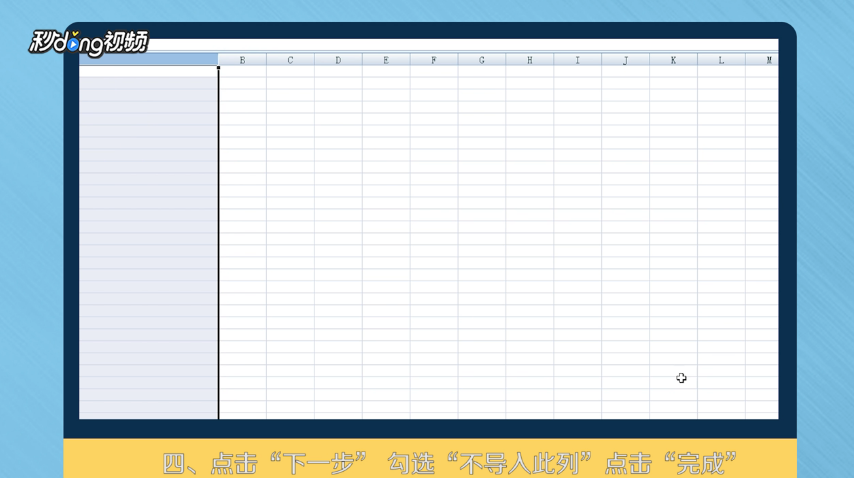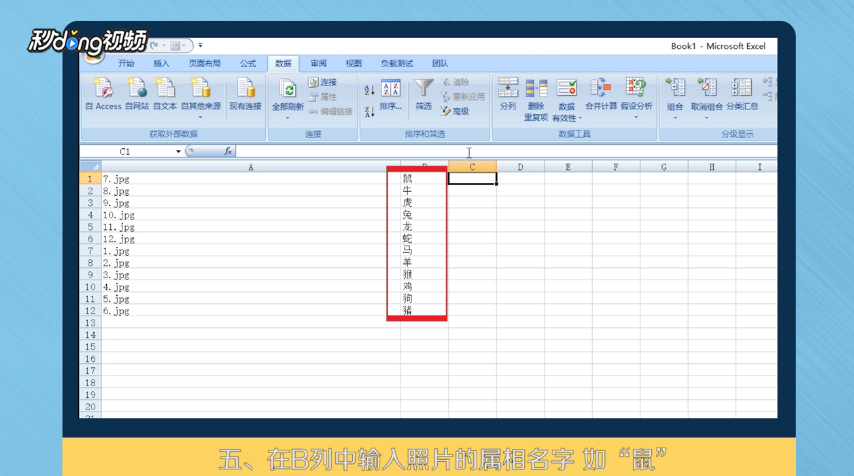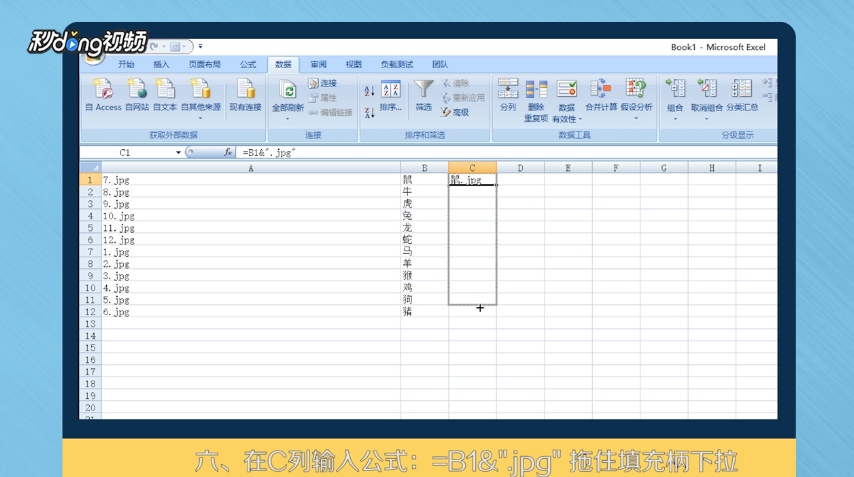如何用EXCEL批量更改照片的名字
1、打开文件夹按住“shift”键,右击选择复制为路径。
2、粘贴到EXCEL表格中,点击数据,点击分列。
3、点击固定宽度,点击下一步把标拖到数字前面。
4、点击下一步勾选不导入此列,点击完成。
5、在B列中输入照片的属相名字,如鼠。
6、在C列输入公式:=B1&.“jpg”拖住填充柄下拉。
7、在D1单元格输入相应的字符并拖拽至末端。
8、把D列的内容粘贴到文本文框,把EXCEL另存为十二生肖.bat双击即可。
9、总结如下。
声明:本网站引用、摘录或转载内容仅供网站访问者交流或参考,不代表本站立场,如存在版权或非法内容,请联系站长删除,联系邮箱:site.kefu@qq.com。
阅读量:94
阅读量:58
阅读量:37
阅读量:74
阅读量:87